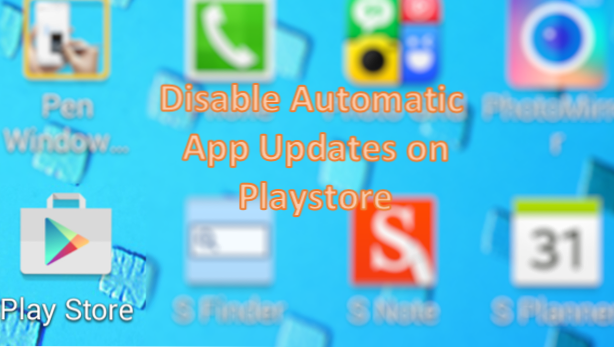
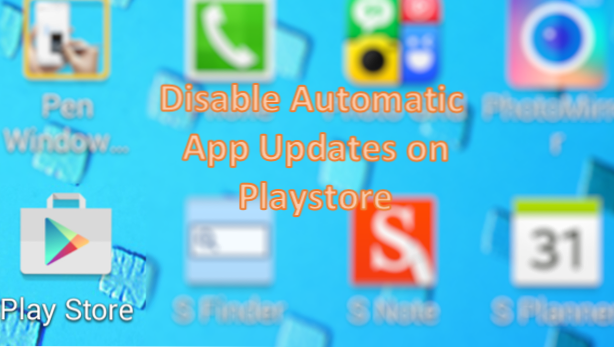
Pour suivre les derniers correctifs de bogues et les améliorations apportées aux applications Android, Google Play Store est configuré pour mettre à jour les applications automatiquement dès que les modifications sont disponibles. Bien que la fonctionnalité de mise à jour automatique présente des avantages, certains utilisateurs peuvent préférer mettre à jour leurs applications manuellement en raison d'une connexion lente ou d'une mémoire insuffisante. D'autres peuvent simplement vouloir un contrôle total sur leurs téléphones. Ce tutoriel explique comment désactiver la fonctionnalité de mise à jour automatique des applications sur votre téléphone Android.
Comment désactiver les mises à jour automatiques des applications dans le Google Play Store
Pour désactiver la fonctionnalité de mise à jour automatique des applications sur votre appareil Android, procédez comme suit:
1.Allez sur l'écran d'accueil de votre téléphone en tapant le bouton Bouton de retour quelques fois ou en appuyant sur la Bouton d'accueil.
2.Dans l'écran d'accueil, tapez sur le bouton applications icône pour accéder à la liste des applications de votre téléphone. Certains applications ont les applications répertoriées sur leur écran d'accueil. Si tel est votre cas, vous pouvez passer à l'étape suivante.
3.Ouvrez le Play Store application depuis la liste des applications de votre téléphone.
4.Dans le Play Store, appuyez sur le bouton Bouton de menu situé dans la partie supérieure gauche de l'écran de votre téléphone.
5.À partir du menu, tapez sur Réglages pour afficher les paramètres du Google Play Store.
6. Sous Paramètres généraux, appuyez sur Mise à jour automatique des applications.
7. Trois options seront affichées. Appuyez sur Ne pas mettre à jour automatiquement les applications désactiver la mise à jour automatique.
8.Ne pas mettre à jour automatiquement les applications sera maintenant affiché sous l'option de mise à jour automatique des applications.
9.Vous avez terminé. Vos applications ne seront plus mises à jour automatiquement.
Remarque:
* Certaines applications peuvent ne pas s'exécuter sauf si vous les mettez à jour avec la dernière version. Habituellement, un bouton s'affiche sur l'application obsolète qui renvoie à la page de téléchargement de l'application sur le Google Play Store. À partir de là, vous pouvez mettre à jour votre application manuellement.
* La désactivation des mises à jour automatiques peut vous faire économiser sur les frais de données, surtout si vous avez activé mise à jour automatique à tout moment.
* Vous pouvez toujours modifier les options de mise à jour automatique en accédant à Accueil> Playstore> Menu> Paramètres> Mise à jour automatique des applications.
Avez-vous des questions ou des problèmes avec l’une des étapes ci-dessus? Nous aimerions avoir de vos nouvelles. Faites le nous savoir dans les commentaires.

